WIN7系统怎样手动设置静态IP地址 win7系统电脑手动设置IP地址的方法
时间:2017-07-04 来源:互联网 浏览量:
今天给大家带来WIN7系统怎样手动设置静态IP地址,win7系统电脑手动设置IP地址的方法,让您轻松解决问题。
WIN7系统如何手动设置静态IP地址 win7系统电脑怎么手动设置IP地址 在Win7系统下,我们很多工具都和XP不一样,那么在Win7系统怎样手动设置IP地址呢?
1、右键通知区域网络图标的“打开网络和共享中心”。

2、打开网络和共享中心后,单击“更改适配器设置”链接文字,在“网络连接”窗口双击打开要设置的网络连接。

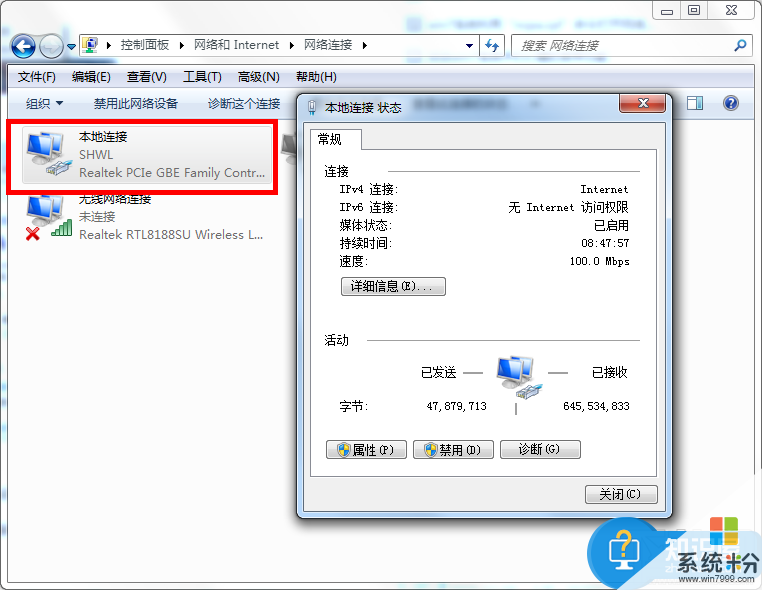
3、打开“本地连接属性”对话框后,双击“Internet协议版本4(TCP/IPv4)”。
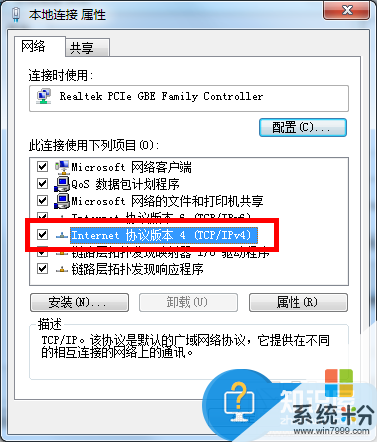
4:打开TCP/IPv4对应的“属性”对话框后,如图1-2所示,选择“使用下面的IP地址”单选按钮,然后输入IP地址、默认网关和DNS服务器地址。设置好IP地址之后确认一下电脑是否能上网即可。
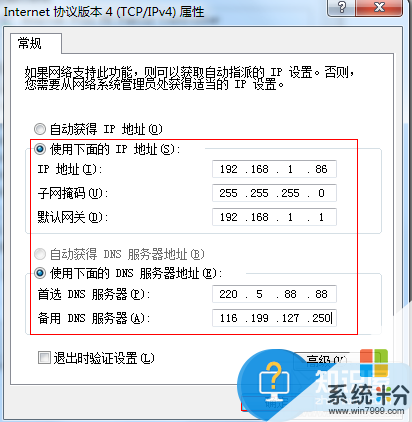
以上就是WIN7系统怎样手动设置静态IP地址,win7系统电脑手动设置IP地址的方法教程,希望本文中能帮您解决问题。
我要分享:
相关教程
- ·WIN7系统怎样手动设置静态IP地址 电脑手动设置ip地址的方法有哪些
- ·win7系统怎样手动设置IP地址方法 WIN7系统设置IP地址为手动的方法有哪些
- ·w7系统静态ip地址怎么设置|w7电脑设置静态ip地址的方法
- ·WIN7系统怎样设置IP地址为手动或自动获取 WIN7系统设置IP地址为手动或自动获取的方法
- ·风林火山win7系统电脑手动设置DNS和ip地址的方式有哪些 风林火山win7系统电脑手动如何设置DNS和ip地址
- ·win7如何配置静态ip地址|win7配置静态地址的方法
- ·win7原版密钥 win7正版永久激活密钥激活步骤
- ·win7屏幕密码 Win7设置开机锁屏密码的方法
- ·win7怎么硬盘分区 win7系统下如何对硬盘进行分区划分
- ·win7 文件共享设置 Win7如何局域网共享文件
Win7系统教程推荐
- 1 win7原版密钥 win7正版永久激活密钥激活步骤
- 2 win7屏幕密码 Win7设置开机锁屏密码的方法
- 3 win7 文件共享设置 Win7如何局域网共享文件
- 4鼠标左键变右键右键无法使用window7怎么办 鼠标左键变右键解决方法
- 5win7电脑前置耳机没声音怎么设置 win7前面板耳机没声音处理方法
- 6win7如何建立共享文件 Win7如何共享文件到其他设备
- 7win7屏幕录制快捷键 Win7自带的屏幕录制功能怎么使用
- 8w7系统搜索不到蓝牙设备 电脑蓝牙搜索不到其他设备
- 9电脑桌面上没有我的电脑图标怎么办 win7桌面图标不见了怎么恢复
- 10win7怎么调出wifi连接 Win7连接WiFi失败怎么办
Win7系统热门教程
- 1 怎麽解决win7电脑下方任务栏点不动卡死的问题, 桌面底下任务栏老是卡住打不开的解决方法
- 2 win7 定时关机怎么创建任务,win10定时关机设置方法
- 3 Win7系统开机很久才能显示计算机中的内容怎么解决?Win7系统开机很久才能显示计算机中的内容的解决方法有哪些?
- 4快速为Win7系统建立备份的方法
- 5win7操作中心打不开怎么办|win7打不开操作中心的解决方法
- 6windows7系统蓝牙驱动程序找不到怎么解决
- 7Win7下怎样查看文件的扩展名 查看文件的后缀名的方法有哪些
- 8内存卡连接win7系统后dcim是什么文件夹?可以删除吗?
- 9巧改win7资源管理器的指向目标的秘方
- 10win7 32位系统不能使用WIN+E打开计算机怎么解决? win7 32位系统不能使用WIN+E打开计算机如何处理?
最新Win7教程
- 1 win7原版密钥 win7正版永久激活密钥激活步骤
- 2 win7屏幕密码 Win7设置开机锁屏密码的方法
- 3 win7怎么硬盘分区 win7系统下如何对硬盘进行分区划分
- 4win7 文件共享设置 Win7如何局域网共享文件
- 5鼠标左键变右键右键无法使用window7怎么办 鼠标左键变右键解决方法
- 6windows7加密绿色 Windows7如何取消加密文件的绿色图标显示
- 7windows7操作特点 Windows 7的特点有哪些
- 8win7桌面东西都没有了 桌面文件丢失了怎么办
- 9win7电脑前置耳机没声音怎么设置 win7前面板耳机没声音处理方法
- 10多个程序或窗口之间切换 如何在windows7中利用快捷键切换多个程序窗口
